PS3 Oynanışını Ücretsiz Olarak Kaydetmek Mümkün mü? Sizin İçin 3 Yöntem
PS3 Oyunlarınızı yüksek kalitede kaydetmek ister misiniz? Öncelikle PS3 oyunlarınızı bilgisayara yansıtmak ve Windows/Mac'te PS3 ekran kaydını etkinleştirmek için bir yakalama kartına ihtiyacınız var. Daha sonra şu 2 kaydediciyi kullanabilirsiniz: AnyRec Ekran Kaydedici ve OBS Ekran Kaydedici.
- OBS Ekran Kaydedici: gelişmiş özellikler ancak kullanımı zordur.
- AnyRec Ekran Kaydedici: Yüksek kalitede kolay ve temel kayıt.
100% Güvenli
100% Güvenli

Bir yakalama kartı olmadan PS3 oyunu nasıl kaydedilir? Bazı TikTok kanallarına yüksek kalitede video çekmek istiyorum, videoları ücretsiz veya hiçbir şey satın almadan almanın bir yolu var mı?
- Reddit'ten bir soruPS3 oyun videolarını kaydetmek için onlarca yöntemi burada bulabilirsiniz. PS3'ü bir TV monitörü üzerinden oynuyorsanız, videoları yüksek kalitede kaydetmek için bir yakalama kartınız olabilir. PS'yi bir PC dizüstü bilgisayarla yayınlayın ve oynatın, istenen videoları ve hatta ücretsiz olarak elde etmek için en ekonomik yöntem olmalıdır. Makaleden en sık kullanılan 3 yöntem hakkında daha fazla bilgi edinin.
Kılavuz Listesi
PS Oynanışını Kaydetmeden Önce Ne Yapmalısınız? PS3 Oyununu Kaydetmenin En Çok Önerilen Yolu Yakalama Kartıyla PS3 Oynanışını Yakalama OBS Ekran Kaydedici ile PS3 Oynanışı Nasıl Kaydedilir PS3 Oynanışını Kaydetme hakkında SSSPS Oynanışını Kaydetmeden Önce Ne Yapmalısınız?
PlayStation 3'ten oyun videoları çekmek için önceden bir HDMI kablosu ve bir HDMI yakalama kartı kullanabilirsiniz. Tabii ki, oyunun içeriğini yansıtmak için HDMI Giriş portalına sahip monitör de gereklidir. HDMI Giriş portalı olmayan MacBook veya PC'ye gelince, bir adaptör veya bir yakalama kartı seçmelisiniz.
Bu, bir bilgisayarla PS3 oyun videolarını çekmek için herhangi bir şey satın almanız gerekmediği anlamına mı geliyor? Hayır. Bazı büyük videoları yüksek kalitede çekmek istiyorsanız, bir HDMI ayırıcıya da ihtiyacınız vardır. En ekonomik yöntemler neler olmalıdır? Sadece aşağıdaki gibi daha fazla ayrıntı öğrenin.

PS3 Oyununu Kaydetmenin En Çok Önerilen Yolu
Fiyat: US$14.5/Ay
Ekstra bir HDMI ayırıcı veya yakalama kartı olmadan oyununuzu PS3'e kaydetmeniz gerektiğinde, AnyRec Screen Recorder istenen videoları yakalamak için hepsi bir arada bir oyun video kaydedicisidir. Videolar, ses dosyaları ve anlık görüntüler dahil tüm ekran etkinliklerini kaydetmenizi sağlar. Ayrıca, bazı düzenleme özellikleri ve açıklama özellikleri de sağlar. HDMI konektörüyle bağlı PS3'ten video çekmek için bir Oyun Kaydedici modu vardır.

PS3 ekran kaydediciye nispeten ucuz bir fiyata abone olun.
PS3'ten oyun seçmek için Oyun Kaydedici modu sağlayın.
Videoları, ses dosyalarını, web kamerası görüntülerini ve daha fazlasını kaydedin.
Video formatı, kare hızı, bit hızı, ses codec bileşeni vb.
100% Güvenli
100% Güvenli
Aşama 1.PS3'ü bir HDMI kablosuyla bilgisayarınıza bağlayın. Konsolunuz varsayılan olarak kutudan çıkan bir HDMI kablosuyla gelir. HDMI giriş portalını bilgisayara veya bir adaptöre taktığınızdan emin olun. Bundan sonra, PC'nizin monitörünün bunun yerine PlayStation3 ekranını görüntülediğini bulabilirsiniz.
Adım 2.AnyRec Screen Recorder'ı indirip yükleyin, ardından programı bilgisayarınızda başlatın. Oyunu seçmek için kaynak olarak PS3 seçeneğini seçmek üzere "Oyun Kaydedici" düğmesine tıklayın. Ardından, ses dosyalarını doğrudan PS3'ten yakalamak için "Sistem Sesi" geçiş düğmesini etkinleştirebilirsiniz.

Aşama 3.Oynanış videolarına yorum eklemek için "Web kamerası" ve "Mikrofon" seçeneklerini açabilirsiniz. Ayrıca kare hızını, bit hızını, video codec bileşenini ve diğer ayarları ayarlamak için daha gelişmiş özelliklere erişmek için köşenin sağ üst tarafındaki "Ayarlar" düğmesine tıklayabilirsiniz.

Adım 4.PS3 oyun videolarınızı kaydetmeye başlamak için "REC" düğmesine tıklayın. Kayıt işlemi sırasında ekran görüntüsünü yakalamak için bir "Ekran Görüntüsü" seçeneği vardır. Üstelik sosyal medya sitelerine yönelik videoları almak için açıklamalar, filigranlar, belirtme çizgileri ekleyebilir ve hatta kayıtların üzerine çizim yapabilirsiniz.
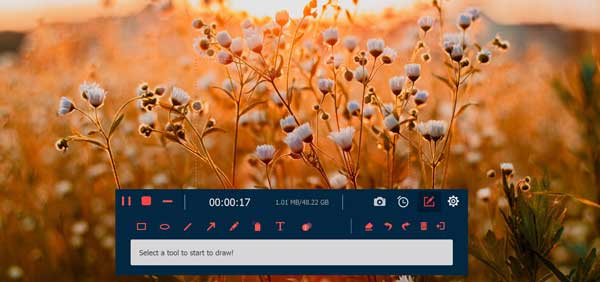
Adım 5.Kayıt bittiğinde, dosyanızı kaydetmeyi onaylamak için "Kaydet" düğmesine tıklayın. Bir ekran size kayıt dosyanızı kaydetmek istediğiniz yolu soracaktır. Dosyanızı kaydetmek için bir konum seçin. Video çıktınızı TikTok'ta veya başkalarında arkadaşlarınızla paylaşmak üzere sonlandırmak için "İleri" düğmesini tıklayın.
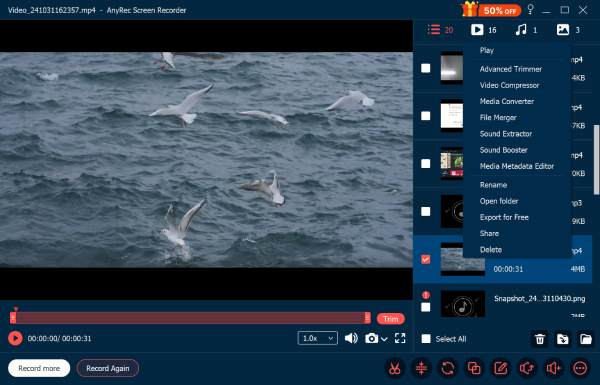
Yakalama Kartıyla PS3 Oynanışı Nasıl Kaydedilir
Fiyat: Elgato H60 için US$179.99
Konsol oyun kayıtlarını orijinal video kalitesiyle popüler platformlara yüklemeyi araştırıyorsanız, bir yakalama kartı her zaman iyi bir seçimdir. Ancak teknik engeller var, Play Station'ınızda oyun görüntülerini nasıl kaydedeceğinizi bulmak oldukça kafa karıştırıcı. TV ekranınızı bir yakalama kartıyla PS3'e nasıl kaydedeceğiniz aşağıda açıklanmıştır.
Aşama 1.PS3'ünüzü yakalama kartına bağlayın. Genellikle A/V portu üzerinden bağlanır.
Adım 2.PS3 HDMI çıkış bağlantı noktanızı TV'nize bağlayın.
Aşama 3.İlgili yazılımı yakalama kartınıza yükleyin. Programı çalıştır.
Adım 4.Program tarafından verilen talimatları izleyin, PS3 oyun tekrarınızı kaydetmeye başlayın.

OBS Ekran Kaydedici ile PS3 Oynanışı Nasıl Kaydedilir
Fiyat: HDMI ayırıcı için US$29.99
OBS, oyun videosunu yüksek kalitede yakalayan en popüler ücretsiz PS3 oyun kaydedicisidir. Ancak videoyu 60FPS veya 120FPS'de çekmeniz gerektiğinde bir madalyonun iki yüzü vardır; ara sıra kararlılık sorunları yaşar ve yeterince kullanıcı dostu değildir. Ayrıca, bir HDMI ayırıcı satın almanız gerekir.
Aşama 1.Elgato Game Capture HD60 gibi oyun yakalama cihazınızı PS3'ünüze bağlayın. Oyun yakalama kartınıza bir HDMI Ayırıcı bağlayın. Ardından cihazı bir HDMI kablosuyla bilgisayarınıza bağlayın.
Adım 2.OBS yazılımını açın. Ekle düğmesine tıklayın ve yeni bir kaynak eklemek için Game Capture seçeneğini seçin. Algılanan donanım listesinden yakalama kartını seçin. Bundan sonra seçiminizi onaylayabilirsiniz.
Aşama 3.PS3 oyun videonuzu bilgisayarınıza kaydetmeye başlamak için Kaydı Başlat seçeneğine tıklayın. Ardından kayıtları buna göre sosyal medya sitelerinde başkalarıyla paylaşabilirsiniz.
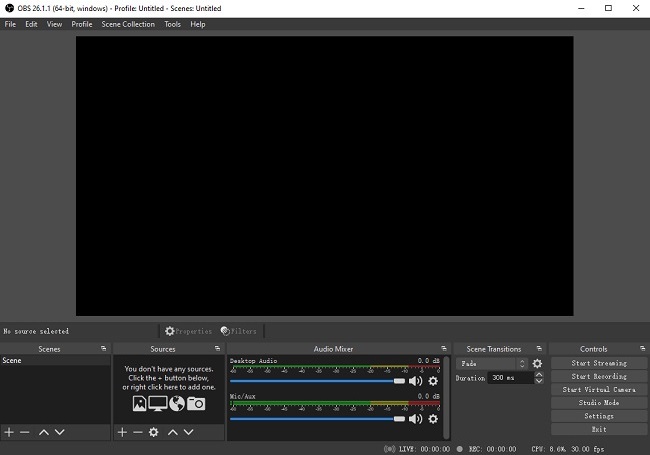
PS3 Oynanışını Kaydetme hakkında SSS
-
PS3 oyununu kaydetmek için neden bir HDMI Ayırıcıya sahip olmalısınız?
PS3 oyun videolarını çekmek için OBS kullandığınızda, bazı ses-video senkronizasyon sorunlarını önleyebilecek bir HDMI ayırıcınız olmalıdır. Bazı büyük oyun videoları çekecekseniz, hem ses dosyalarını hem de videoyu aynı anda kaydetmek için bir HDMI ayırıcı satın almanız gerekir.
-
Yakalama kartı neden PS3 oynanışı için yalnızca 60FPS videolar üretiyor?
İşte sorun için iki olasılık. Güncel olmayan bellenimi kullanabilirsiniz, bu da bellenimi güncellemeniz gerektiği anlamına gelir. Veya cihazınızı USB 3.0 olmayan bir bağlantı noktasına bağlıyorsunuz, PS3 oyun videosunu istediğiniz gibi yüksek çözünürlükte yakalamak için USB bağlantı noktasını güncellemeniz yeterlidir.
-
Yeni satın aldığınız yakalama kartı neden PS3'ü desteklemiyor?
Çünkü PS3, piyasadaki birçok yakalama kartının çalışmasını engelleyen HDCP adlı özel bir özelliğe sahip. Kartı iade edebilir, çalışması için bir USB ayırıcı satın alabilir veya bunun yerine PS3 oyununuzu yakalamak için özel bir ekran kaydedici kullanabilirsiniz.
Çözüm
PS3, dünya çapında en çok satılan konsollardan biri oldu ve birçok popüler oyun bu platformda yayınlandı. PS3 oyununun nasıl kaydedileceğini öğrenmek yaygın ve kafa karıştırıcıdır. Özetlemek gerekirse, bir yakalama kartı kullanmanın karmaşasından ve belirsizliğinden kaçınmak için profesyonel ekran kaydedici yazılımı kullanmanızı öneririz.
100% Güvenli
100% Güvenli
